Cómo empezar a usar Google Drive


Si recibió ese correo electrónico, solo vaya a la página de Google Drive y obtendrá una página que se parece a la que se muestra a continuación. Ahora haga clic en Ir a Google Drive en la parte superior derecha de la ventana.

A continuación, verá un mensaje de bienvenida a Google Drive y podrá ver el video promocional si lo desea. Haga clic en Probar Google Drive.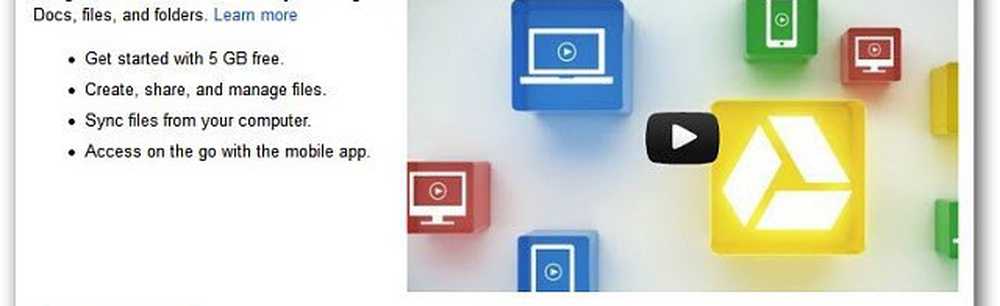
Llegarás a tu Google Drive y notarás que todos tus documentos de Google ya están sincronizados con el servicio..
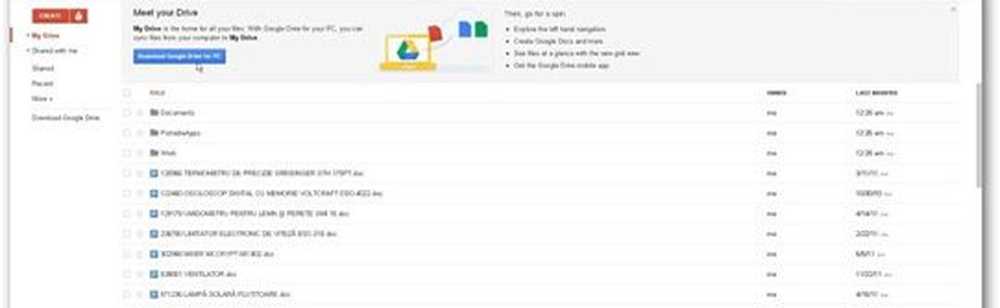
Desde aquí, aún puedes ver y compartir archivos con quien quieras..
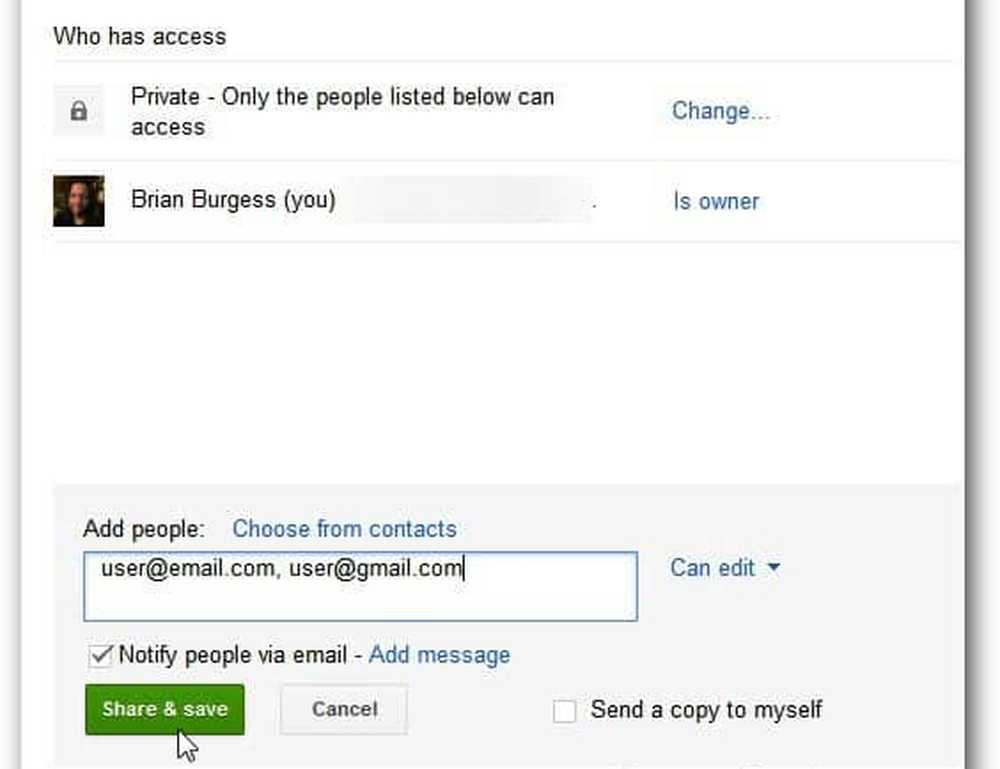
Ahora, haga clic en Descargar Google Drive en su PC para instalar el software.
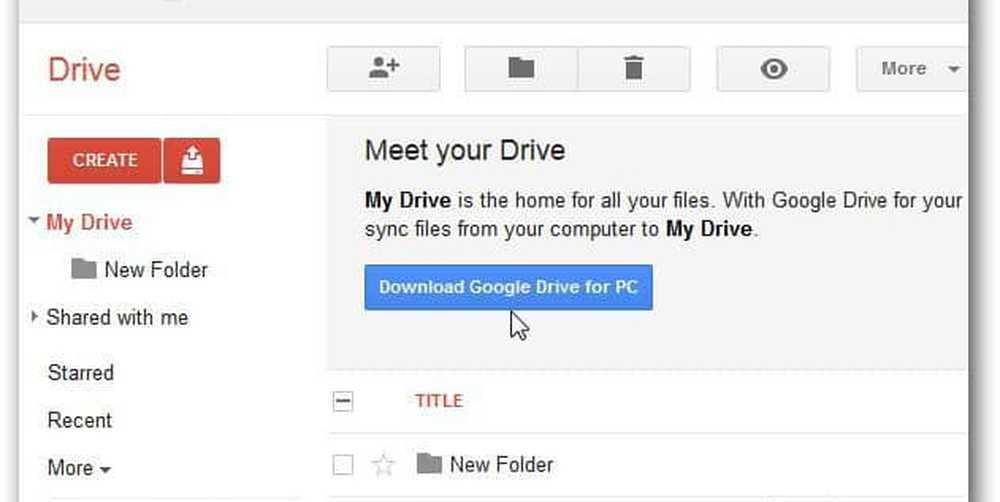
Lea detenidamente los Términos de servicio de Google Drive. Hay un lenguaje interesante en los términos que tal vez no quiera aceptar también. He notado muchas críticas sobre los términos en la comunidad tecnológica de hoy. Tendremos más sobre eso pronto.
Tiene la opción de enviar estadísticas de uso e informes de fallos automáticamente. Esto es completamente opcional, no tiene que aceptar esto para usar Google Drive. Haga clic en Aceptar e instalar.
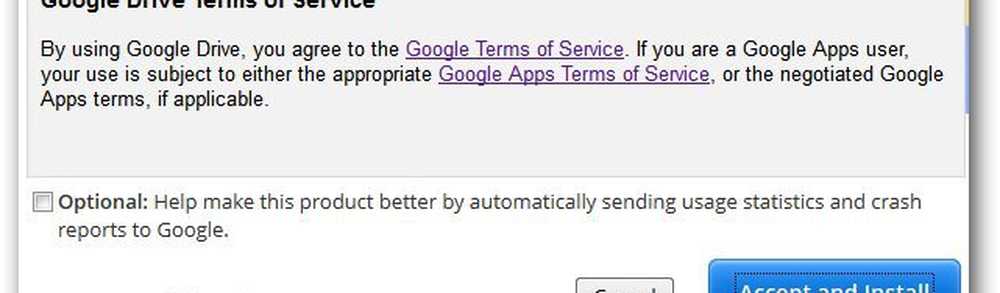
Obtendrá un archivo pequeño, de menos de 1 MB de archivo ejecutable descargado en su sistema. Haga doble clic para iniciar el proceso de descarga e instalación. Tarda menos de un minuto.


Una vez que todo está instalado, se le solicitará que inicie sesión con su correo electrónico y contraseña de Google. Si usted es el único que usa la computadora, sugiero verificar Mantener sesión iniciada.
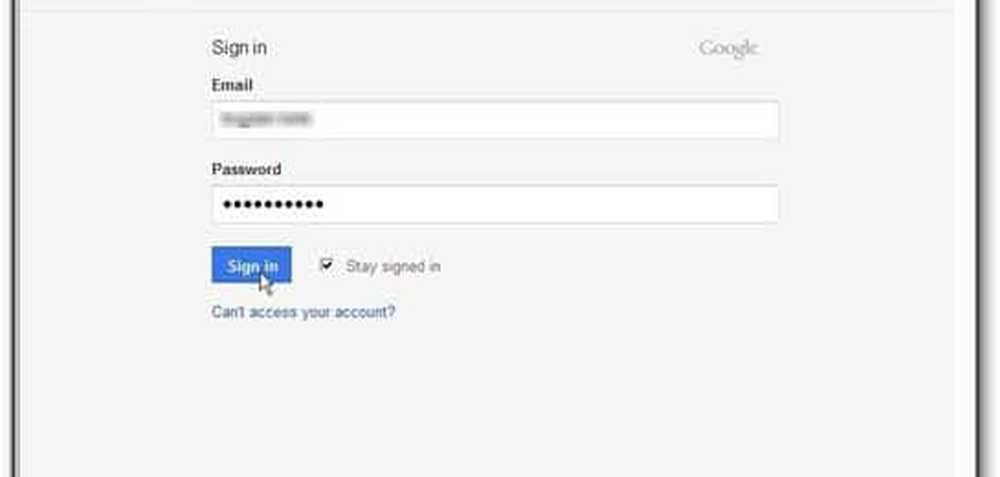
Aquí viene la parte esencial, donde se configura la forma en que funciona el software. Haga clic en Siguiente en la primera pantalla para informarle que se creará una carpeta en su computadora.

Al comenzar (2 de 2) hice clic en Configuración avanzada. Quiero saber qué datos está respaldando este software, en lugar de simplemente iniciar una sincronización.
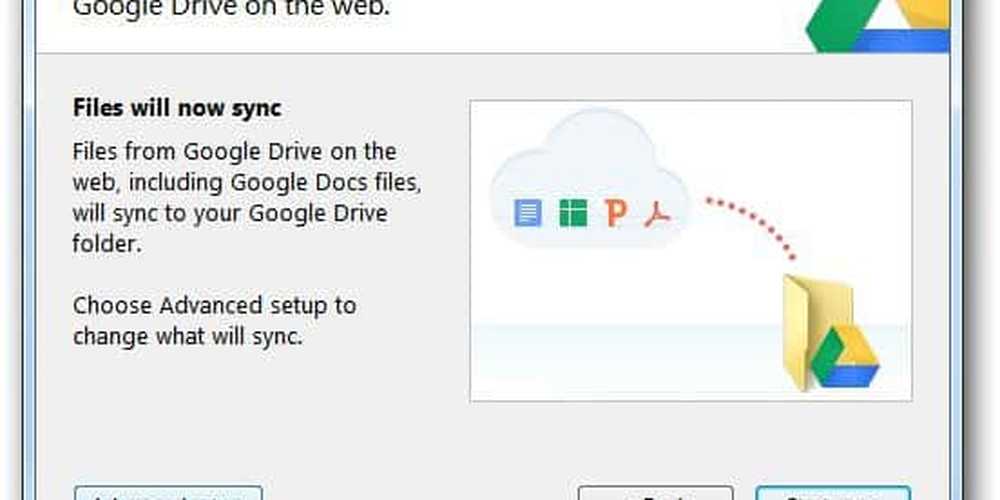
En la siguiente ventana, podrá seleccionar dónde se ubicará su carpeta de Google Drive en su computadora, así como qué carpetas se sincronizarán. También puede decidir si se sincronizarán los archivos de Google Docs. También si desea iniciar el software automáticamente cuando se inicia la computadora.

Después de hacer clic en Iniciar sincronización, los archivos que coloque en su carpeta de Google Drive se sincronizarán con su cuenta (hasta 5 GB si está en el plan gratuito; si necesita más espacio, aquí están los precios.
Repita estos pasos en todas las computadoras que desee sincronizar con Google Drive.
Aplicación de Android para Google Drive
También hay una aplicación para Android Google Drive que reemplazó mi aplicación Google Docs. Recomiendo esta aplicación a cualquiera que use Google Drive y un dispositivo Android. Puedes instalarlo en tu dispositivo Android desde Google Play, aquí.
También te permite acceder a todos tus archivos y carpetas en Google Drive. Además, seleccione qué documentos estarán disponibles sin conexión para las raras ocasiones en que no tenga acceso a Internet.

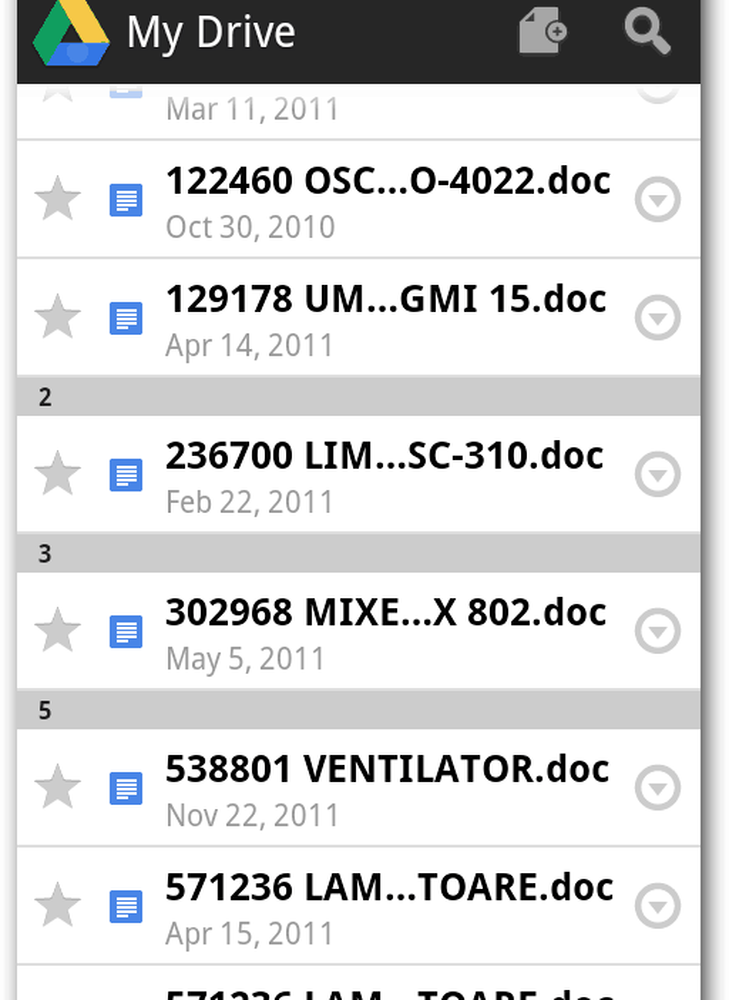
Configurar Google Drive es sencillo y pude empezar a usarlo rápidamente. Noté que la velocidad de carga es más lenta que Dropbox, pero eso es de esperar ya que los servidores de Google están bajo una gran carga.
Esto ha pasado mucho tiempo para los usuarios de Android y Google. Si prefiere utilizar productos de Microsoft, consulte la aplicación Windows SkyDrive para Windows, Mac y Mobile.



